AutoCAD是来自Autodesk公司的专业绘图设计工具,功能强大,可以帮助用户轻松进行二维绘图、详图、设计文档、基本三维设计等操作。
不仅是机械、建筑,珠宝也可以用cad绘图,一些平时经常看到的图标也可以用CAD完成。下面介绍一下八卦的绘制方法。
1.打开CAD,设置所需的模型颜色和光标设置。
2.LA空间(开放层)
线宽的确定:33860 . 68868686861
打开底部显示线条宽度。
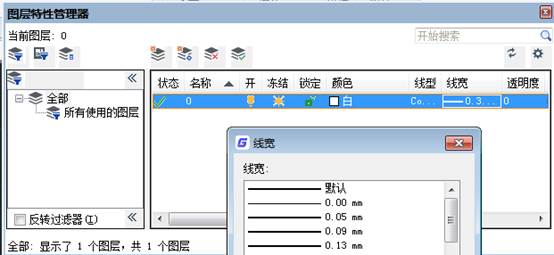

3.c空间(画图)——画一个圆
L space(画直线)——从中心向上线画半径。
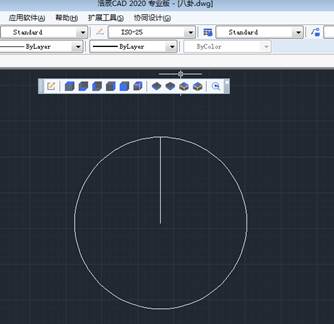
4.c空间(制图)——以这条直线的中点为圆心,直线的一半为半径,画两个圆重叠。
选择其中一个圆,SC空间的中心(放大和缩小)——就是——0.5的基点。
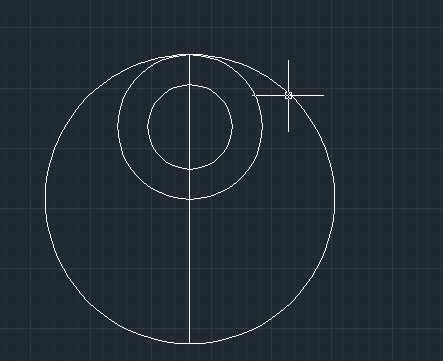
5.在大圆中选择两个小圆,以CO空间(复制)——的直线上端为基点,——的直线下端为第二点,复制下图。
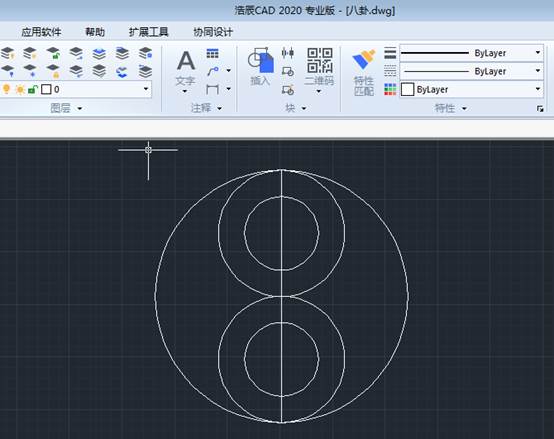
6.e空格(删除)直线、
TR间隔(修剪)中间的圆,修剪上下两半。
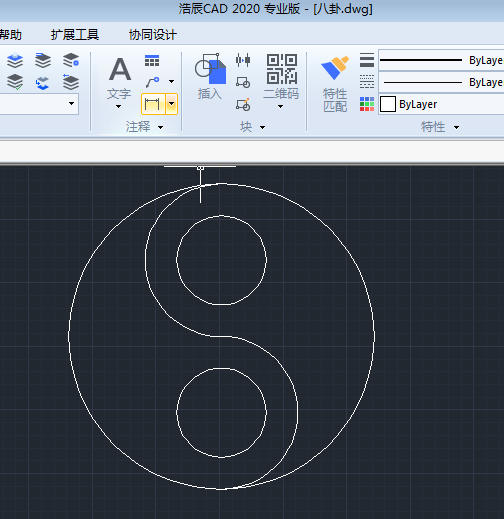
7.h空间(填充)——图案填充——图案选择(实心)
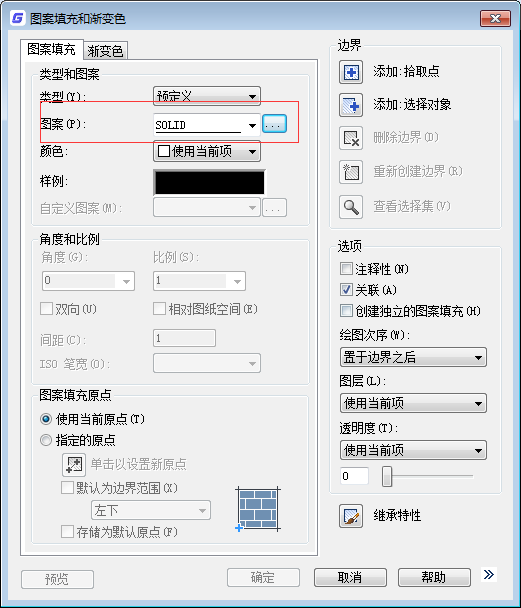
8.如图所示,将拾取点——添加到边界——。
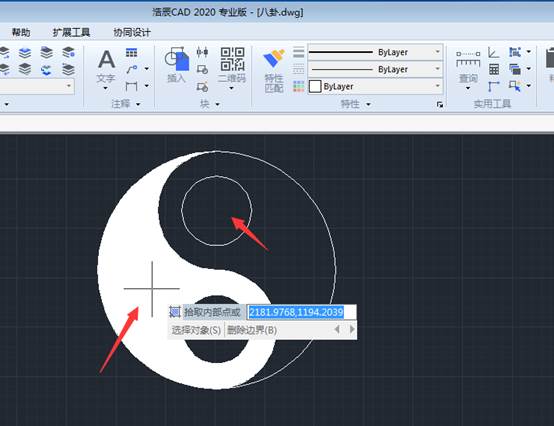
9.填好后,八卦就出来了。
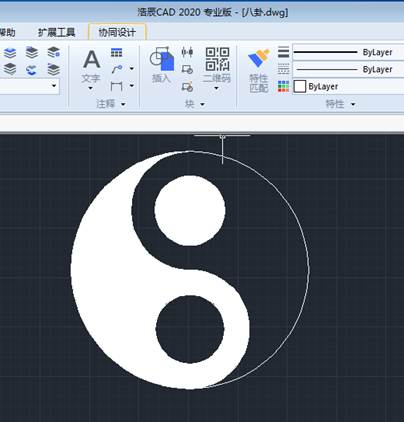
就这样,利用CAD绘图技巧,利用直线、圆和填充,打开抓图,就完成了这张简单的八卦图。
以上是用AutoCAD绘制八卦的方法。想知道如何用AutoCAD画八卦图的用户可以试试上面的方法。希望以上方法能给大家带来更多的帮助。
免责声明:本站所有文章内容,图片,视频等均是来源于用户投稿和互联网及文摘转载整编而成,不代表本站观点,不承担相关法律责任。其著作权各归其原作者或其出版社所有。如发现本站有涉嫌抄袭侵权/违法违规的内容,侵犯到您的权益,请在线联系站长,一经查实,本站将立刻删除。
本文来自网络,若有侵权,请联系删除,如若转载,请注明出处:https://www.freetrip88.com/baike/296602.html
